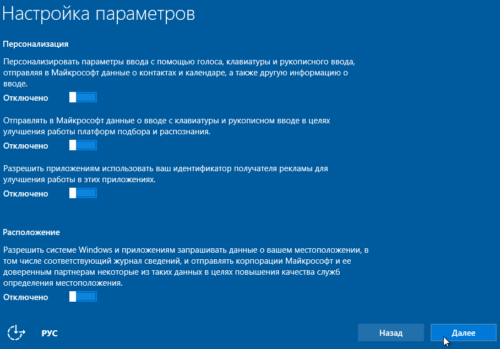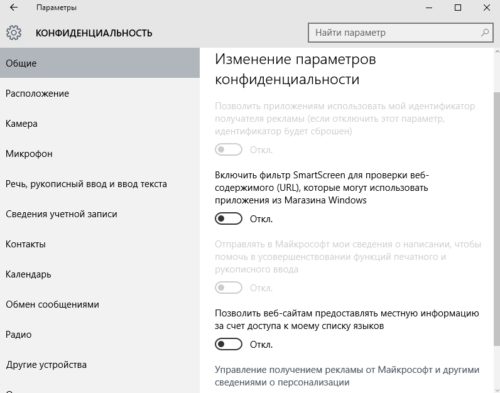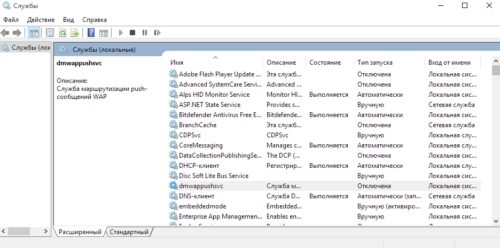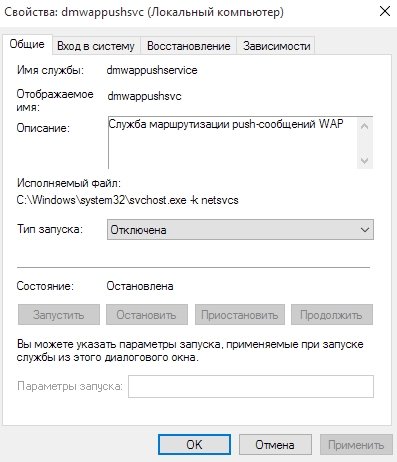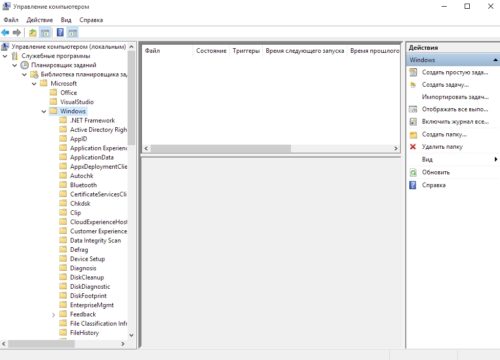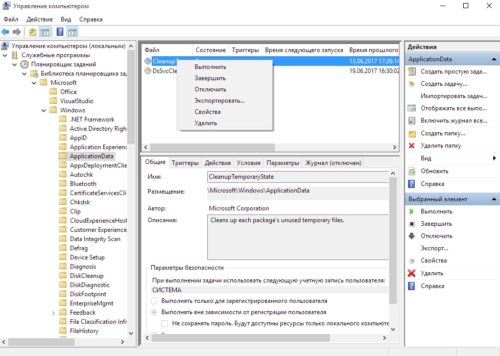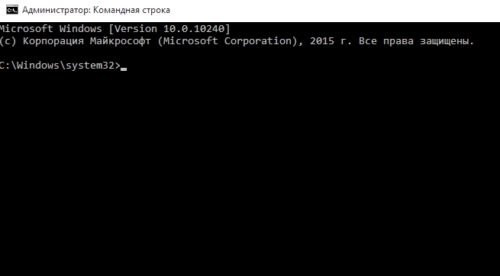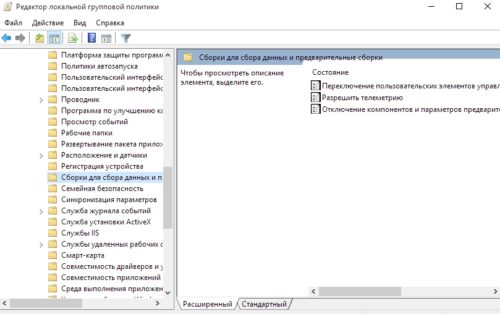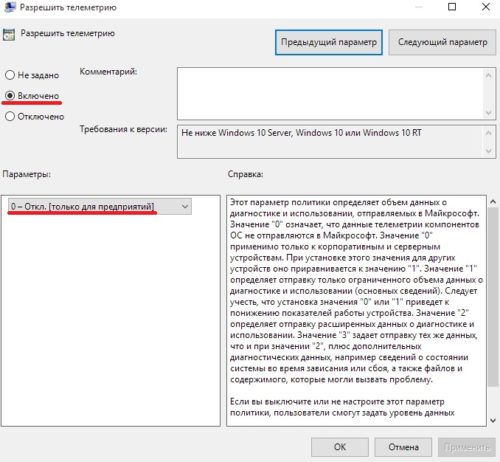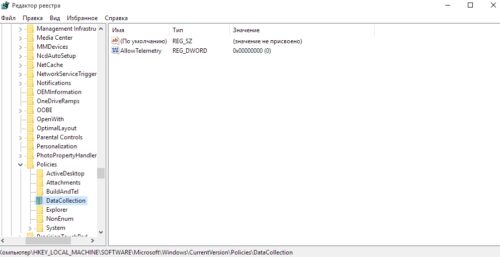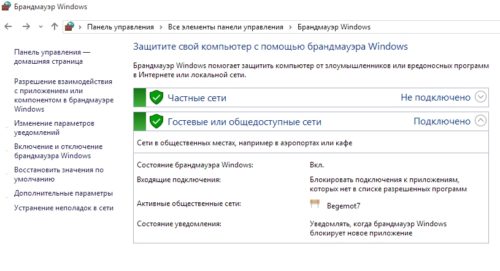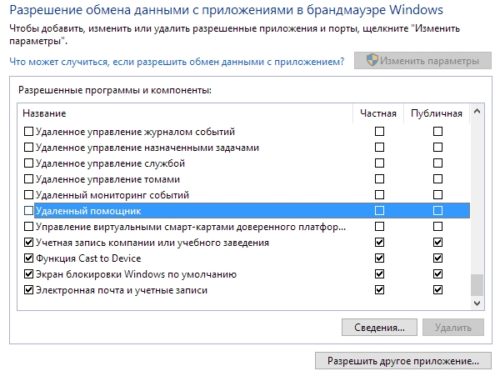Как в виндовс 10 отключить слежение навсегда
Как отключить слежку Windows 10
Информацию о нас, наших привычках и предпочтениях собирают все крупные компании, и Microsoft не исключение: её «шпионящие» сервисы уже успели стать притчей во языцех. Особенно Windows 10, которая передаёт Microsoft десятки мегабайт различной информации. Достоверно выяснить, какие именно данные становятся достоянием компании, практически невозможно: все файлы надёжно шифруются, а алгоритмы передачи постоянно меняются. Отключение трекинга и телеметрии в Windows — не самая тривиальная задача, но можно сократить количество собираемых данных. Ранее мы писали, как умерить любопытство Google. Сегодня рассказываем, как избавиться от слежки Windows 10.
Что собирает Windows?
О сборе некоторых видов данных Microsoft сообщает вполне открыто. Это поисковые запросы, вредоносные файлы, напечатанный текст, рукописный ввод и даже голосовые данные при общении с помощником Cortana.
Намерения у компании исключительно благие: собранная информация используется для улучшения сервисов Microsoft, персонализации, обучения сенсорного ввода, защиты от вирусов, оптимизации поисковых запросов в Cortana и показа таргетированной рекламы. Всё это, конечно, по заверениям самой Microsoft, а о полном перечне передаваемых данных можно только догадываться. Между тем, далеко не все хотят сообщать компании так много подробностей о себе.
Беспокоятся о количестве передаваемой на серверы Microsoft информации не только простые пользователи, но и правительства. В России с лета 2016 года действует трехлетний план по переводу государственных органов на отечественный софт. Из Еврокомиссии в офис Microsoft регулярно уходят письма с требованиями умерить аппетиты и дать пользователям больше возможностей по настройке сбора информации. Очередное письмо было отправлено в конце февраля, а пока соответствующие изменения в ОС только ожидаются, самое время взять всё в свои руки.
Настройка установленной Windows
По данным сайта NetMarketShare, уже на каждом четвёртом настольном компьютере, ноутбуке или планшете установлена Windows 10. И эта цифра, конечно, будет только расти.
Как правило, на каждом новом устройстве эта ОС уже предустановлена, а значит, пользовательские данные по умолчанию собираются, а параметры конфиденциальности настроены так, как того хочет Microsoft. Давайте исправим эту ситуацию.
Переход на локальную учётную запись. Начать стоит с отказа от учётной записи Microsoft и перехода на локальную учётную запись (если вы до этого авторизовались с помощью «облачного» аккаунта). Для этого откройте «плиточную» панель управления Windows и перейдите в раздел «Учётные записи», а затем — нажмите на надпись «Войти вместо этого с локальной учётной записью».
В открывшемся окне введите пароль от своего аккаунта Microsoft, а в следующем — настройте логин и пароль для локальной учётной записи. По завершении процесса вам будет предложено разлогиниться, после чего вы сможете войти снова, используя только что созданные логин и пароль. Эта операция никак не затронет приложения и настройки, не требующие для работы сведения об аккаунте Microsoft.

Отключение трекинга. После входа в систему под локальной учётной записью самое время отключить ещё несколько ненужных опций. Необходимые нам настройки трекинга расположены в «плиточной» панели управления в разделе «Конфиденциальность». Последовательно пройдитесь по всем указанным сбоку категориям, отключая ненужные настройки. Особое внимание обратите на категорию «Местоположение», где кнопка отключения расположена в выпадающем меню, вызываемом кнопкой «Изменить», а также категорию «Отзывы и диагностика», в которой для настройки «Windows должна запрашивать мои отзывы» выберите пункт «Никогда».

После того, как с настройками конфиденциальности покончено, стоит уделить внимание другому разделу — «Обновление и безопасность». Здесь, в категории «Защитник Windows» необходимо выключить настройки «Облачная защита» и «Автоматическая отправка образцов». А вот пункт «Защита в реальном времени» можно и не отключать: он всё равно автоматически активируется спустя некоторое время, да и к тому же исполняет роль антивируса на вашем компьютере.
Ещё один шаг для минимизации слежки со стороны Microsoft — отключение записи поисковых запросов. Для этого нажмите на иконку поиска в панели задач, затем кликните на пиктограмму с изображением шестерёнки и переведите оба переключателя в положение «Выкл». Если вам не нужен поиск на рабочем столе, иконку поиска можно и вовсе убрать, кликнув правой кнопкой мыши по панели задач, а затем выбрав «Поиск | Скрыто».
Отключение телеметрии. В интерфейсе Windows не предусмотрено настроек телеметрии, но, к счастью, возможность её отключения всё ещё доступна через командную строку. Для этого нажмите правой кнопкой мыши по кнопке «Пуск» и выберите пункт «Командная строка (администратор)», а затем подтвердите своё действие в открывшемся окне UAC.

В окне командной строки по очереди введите следующие команды, нажимая после каждой клавишу Enter:
sc delete dmwappushservice
reg add HKEY_LOCAL_MACHINE\SOFTWARE\Policies\Microsoft\Windows\DataCollection /v AllowTelemetry /t REG_DWORD /d 0 /f
Если всё сделано правильно, то на экране своего ПК вы увидите те же ответы системы, что и на скриншоте ниже.
Правильная установка Windows
Если вы собираетесь ставить Windows 10 «с нуля», разобраться с передачей данных в «облака» Microsoft эффективнее всего именно на этапе инсталляции системы. После первого этапа установки, Windows предложит вам «повысить скорость работы», согласившись с рекомендуемыми параметрами. Делать этого мы, конечно, не будем, и нажмём кнопку «Настройка», после чего, на открывшемся экране, выключим все предлагаемые пункты.

Проделаем ту же операцию и на следующих двух этапах настройки.

После этого Windows предложит вам выполнить вход с аккаунтом Microsoft, либо создать его. Вместо этого мы нажмём на неприметную надпись «Пропустить этот шаг», а затем — введём логин и пароль для локальной учётной записи. После подтверждения правильности введённого логина и пароля, первоначальная настройка Windows будет завершена, и вы попадёте на рабочий стол.
Заключение
Не стоит ожидать, что выполнение этой инструкции позволит вам полностью выбраться из цепких лап Microsoft, но, если вы пока не собираетесь переходить на Linux, это, как минимум, значительно сократит количество передаваемой информации. Однако не стоит забывать, что после некоторых крупных обновлений Windows вроде Anniversary Update некоторые настройки могут вернуться на свои места, поэтому будет не лишним время от времени повторять эти действия. Ну а если вы задумаетесь над радикальным решением проблемы, то стоит рассмотреть установку корпоративной редакции Windows 10, в которой отключение телеметрии предусмотрено штатными средствами.
Слежка в Windows 10: что это такое и как с этим бороться
Всем известно, что Windows 10 следит за пользователями с помощью специальных систем, встроенных в ОС, и отправляет данные о пользователях в Microsoft. Многим это закономерно не нравится, и они ищут способы, как отключить шпионские программы Windows. Об этом и поговорим.
Что такое слежка и зачем она нужна
Вообще-то, сбором информации о пользователе занимается не только Windows: популярные браузеры, приложения для смартфонов и даже интерактивные предметы быта могут собирать данные о своём использовании и отправлять их в дата-центры компании. Грешили этим и ранние версии Windows, но именно в версии 10 слежка достигла пугающих масштабов.
Официально политика Microsoft гласит: система может собирать данные об использованных программах, сетевых подключениях и самом устройстве, а также связывать их с идентификатором пользователя (т. е. данные не обезличены, в дата-центрах видно, от кого именно пришла информация). Помимо этого, Windows 10 замечена в слежке за личными данными вроде местоположения, интересов и даже текстовых и голосовых сообщений. Это намного больше, чем простая информация об использовании устройства, и неудивительно, что настолько тотальная слежка возмущает пользователей.
Для чего системе столько данных? Официально — для улучшения качества продукта, но на деле Microsoft уже заявляли, что могут, к примеру, передать данные о пользователе каким-либо спецструктурам по запросу. Не слишком приятно, даже если гражданин вы законопослушный: пусть сама Microsoft ничего плохого с этими данными не сделает, перспектива утечки данных выглядит настоящей катастрофой. Это не говоря уже об официальном, прописанном в лицензии праве Microsoft удалять с компьютера любого пользователя неугодные программы.
Систем для передачи данных в Windows 10 несколько.
Помимо этого, шпионскими компонентами оборудованы ещё некоторые встроенные подсистемы Windows 10, и на перечисление их всех ушло бы много времени.
Одно уже ясно: слежка Windows очень масштабна и в случае утечки данных может привести к крупным неприятностям (да и вообще, кому понравится, что неизвестные люди за морем знают о нём всё — от внешности до номера телефона?). Иными словами, со слежкой надо что-то делать.
Некоторых видов слежки можно избежать, просто не пользуясь некоторыми функциями Windows (в идеале — удаляя их с помощью специальных программ).
От части следящих компонентов можно избавиться ещё при установке Windows, отключив некоторые функции
Остальные виды слежки изменяются уже с помощью настройки некоторых пунктов системы.
Отключение слежки вручную
Если вы не доверяете специально созданным для отключения слежки программам, можно отключить следящие компоненты Windows вручную. Правда, после каждого обновления придётся заново проверять, не включились ли отключенные функции обратно (прецеденты были).
Изменение настроек конфиденциальности
Первое, что стоит сделать в процессе отключения слежки, — перейти по пути «Пуск — Параметры — Конфиденциальность». Все полузнки, которые найдутся в этом пункте, должны быть переведены в положение «Откл.». Во всех вкладках, от «Общих настроек» до управления радиомодулями и запросами отзывов.
Там же отключается Windows Defender (впрочем, он выключается автоматически при установке другого антивируса) и большая часть настроек Cortana.
Первое, что нужно сделать, — выключить все функции в параметрах конфиденциальности
Конечно, эти параметры мало что меняют, и значительную часть следящих модулей они никак не затронут, но жёсткие настройки конфиденциальности хотя бы помогут ограничить использование ресурсов компьютера для сбора и отправки данных в Microsoft. Можно побродить по ссылкам, встречающимся в этом пункте, и поискать ненужные функции, которые можно отключить, ещё и там — но это делается уже по желанию.
Защита от слежения при помощи выключения следящих служб
Часть следящих модулей расположена в службах Windows (например, печально известная «Служба диагностического отслеживания»). Их тоже необходимо отключить, чтобы избавиться от слежки.
В окне служб находится информация обо всех службах, существующих в системе
Чтобы отключить службу насовсем, в её свойствах нужно прописать «Отключена»
Список следящих служб Windows разнится от ресурса к ресурсу, потому что мало у кого есть точные данные о том, что и как следит за пользователем, да и сами службы различаются в зависимости от конфигурации системы. Приблизительный список служб, которые необходимо выключить, выглядит так:
Со службами ещё не всё. Их отключение не даёт полной свободы от телеметрии и перехвата текста, поэтому «дочищать» остатки нам ещё придётся. Но об этом чуть позже.
Отключение шпионских компонентов планировщика заданий: инструкция
Как уже упоминалось, служебные компоненты Windows напичканы следящими модулями по уши. Поэтому следующий пункт — планировщик заданий.
Чтобы отключить ещё часть следящих модулей, нужно зайти в «Управление компьютером» и перейти по указанному пути
Чтобы отключить тот или иной компонент, нужно кликнуть по нему правой кнопкой мыши и выбрать варианты «Завершить» и «Отключить»
Список компонентов, которые нужно отключить:
Окончательное выключение телеметрии
Следующий шаг, который надо сделать для безопасной работы с Windows, — навсегда разобраться с телеметрией и перехватчиком текста. Для этого нам понадобятся реестр и командная строка, а также редактор групповой политики Windows.
Командную строку Windows необходимо использовать для удаления некоторых компонентов
Так, с командной строкой разобрались. Теперь приступим к настройке редактора групповой политики.
В редакторе настройки локальной групповой политики тоже нужно отключить телеметрию
Настройки телеметрии должны быть такие: режим «Включено», но параметр — «0 — Откл.»
Последнее, с чем предстоит столкнуться в нелёгком деле отключения шпионажа, — это системный реестр.
В редакторе реестра понадобится отключить несколько параметров, чтобы избавиться от телеметрии
Изменение параметров брандмауэра
Брандмауэр Windows позволяет заблокировать деятельность некоторых программных компонентов, в том числе следящих. Поэтому, чтобы качественно избавиться от слежки, нужно поработать ещё и в нём.
Брандмауэр Windows поможет заблокировать некоторые шпионские компоненты
В брандмауэре Windows нужно снять галочку с «Удалённого помощника»и «Беспроводного дисплея»
Ничего сложного. Теперь остаётся последний пункт: заблокировать шпионам доступ к сети. Но это проще делать уже не через брандмауэр.
Блокировка серверов сбора данных
Поскольку серверов, на которые шпионы отправляют данные, очень много, было бы сущим мучением прописывать их все в брандмауэре вручную. Поэтому для блокировки адресов их предпочитают просто прописывать в файле hosts, который находится по адресу C:\Windows\System32\drivers\etc. Файл легко открывается с помощью Блокнота, но для его редактирования нужно иметь права администратора.
Всё, что нужно сделать, — скопировать в него следующий ряд адресов, после чего сохранить изменения и выйти.
Полное отключение слежения Windows 10
Автор: w10w · Опубликовано 19.03.2018 · Обновлено 24.01.2021
Настройка безопасности личных данных при установке Windows 10
Один из этапов установки Windows 10 — настройка некоторых параметров конфиденциальности и использования данных.
Начиная с версии 1703 Creators Update, параметры эти выглядят как на скриншоте ниже. Для отключения вам доступны следующие опции: определение местоположения, отправка диагностических данных, подбор персонализированной рекламы, распознавание речи, сбор данных диагностики. При желании, вы можете отключить любые из этих настроек.

Настройка параметров занимает два экрана, на первом из которых имеется возможность отключить персонализацию, отправку данных о вводе с клавиатуры и голосовом вводе в Майкрософт, а также слежение за местоположением. Если вам требуется целиком отключить «шпионские» функции Windows 10, на этом экране можно отключить все пункты.
На втором экране в целях исключения отправки каких-либо личных данных, рекомендую отключить все функции (прогнозирование загрузки страниц, автоматическое подключение к сетям, отправка сведений об ошибках в Microsoft), кроме «SmartScreen».
Это всё, имеющее отношение к конфиденциальности, что можно настроить при установке Windows 10. Дополнительно, вы можете не подключать учетную запись Microsoft (так как многие ее параметры синхронизируются с их сервером), а использовать локальный аккаунт.
Отключение слежки Windows 10 после установки
В настройках Windows 10 имеется целый раздел «Конфиденциальность» для настройки соответствующих параметров и отключения некоторых функций, имеющих отношение к «слежке». Нажмите на клавиатуре клавиши Win+I (либо кликните по значку уведомлений, а затем — «Все параметры»), после чего выберите нужный пункт.
Dadaviz
Слежка в Windows 10: как навсегда отключить
Уже с первых дней запуска Windows 10 в продажу, в сети активно плодились новости о том, что система по-тихому собирает данные о своих пользователях и передаёт их на сервера Microsoft. Если поначалу все это казалось обыденным и в меру цивильным сбором статистики, который свойственен большинству крупных производителей софта, таким как Google, то после более подробного разбора, всё это перестало казаться нормальным. И пусть многие пользователи прекрасно понимают, что компании Microsoft вряд ли интересны их пароли от почтовых ящиков и то, как они проводят время за своим компьютером, но для полного спокойствия хорошо бы избавиться от сервисов слежения навсегда, тем более что отключить их не так уж и сложно.
Что о нас знает Windows 10
Врага надо знать в лицо и имя ему — «Служба диагностического отслеживания», которая не так давно была переименована в «Функциональные возможности для подключённых пользователей и телеметрия». Если в двух словах, то это комплекс сервисов, направленных на сбор и передачу диагностических данных компьютера, с целью улучшения его работы.
Что собирает Виндовс 10
Иными словами, все что известно о сборе данных Windows 10 — лицензионное соглашение, догадки и сомнительная информация, полученная сложным опытным путём. Но на самом деле, этого не так мало и основываясь только на имеющейся информации, можно существенно облегчить объём передаваемых данных или полностью запретить обмен информацией с серверами Microsoft.
О намерении пересылать данные пользователя на сервера Microsoft, система сообщает ещё во время её установки.
Если перейти ближе к сути, вот краткий список передаваемых данных:
Что-то из выше перечисленного напрямую написано в лицензионном соглашении и настройках, а что-то вычислено измерением отправляемых пакетов после каких-либо действий или другими окольными путями. В любом случае тут перечисленна только та основная информация, которая является более или менее проверенной и подтверждённой, но в силу сложности её получения, список является далеко не полным.
К слову говоря, живя в России, не стоит беспокоиться о последствиях вовсе. Паранойей страдают не только пользователи, но и государственные структуры, благодаря чему речь идёт не о простом отсутствии возможного взаимодействия между местными органами правопорядка и компанией Microsoft, а о весьма серьёзном конфликте интересов, который может вылиться в полный запрет софта от Microsoft на территории РФ.
В 2016 году был утверждён план по переходу на софт отечественного производства, а к настоящему дню, уже запрещён сводный ввоз устройств, обладающих криптографическими возможностями.
Видео: законодательство РФ против Windows 10
Почему лучше отключать слежку
В первую очередь — это исключительно вопрос восприятия. Мало кто может чувствовать себя комфортно, когда за ним наблюдают, причём не зная как и зачем. И тут абсолютно не важно, что собранную о вас информацию, скорее всего, никто лично и пальцем не тронет. Мало кто может спать спокойно, при осознании того, что теоретически, некто совершенно вам неизвестный, может просто так заглянуть в удалённую историю вашего браузера, почитать личные переписки и узнать пароли от всех аккаунтов или платёжных систем.
Сюда же можно отнести и личную неприязнь к политике Microsoft: за навязывание собственных продуктов с бесконечными обновлениями, бесцеремонный шпионаж и прочие нехорошие вещи.
Шпионаж Windows 10 — основная причина, по которой многие пользователи не хотят обновляться до этой версии, а её навязывание только усугубляет обстановку.
К тому же сервисы сбора данных потребляют ресурсы вашего компьютера. И пусть это не сильно сказывается на общей производительности, но подмахивать шпионажу за свой счёт — даже звучит неприятно. Более того, телеметрия может быть распределена по процессам не относящимся к ней, с целью скрытия объёма затрачиваемых ресурсов.
Гудение слабых ПК во время простоя, зачатую является признаком активного сбора данных или фоновых обновлений.
Почему не рекомендуется отключать слежку
В первую очередь тут нужно вспомнить аргументы самого Microsoft. Отключение телеметрии способно сильно ограничить большинство удобностей Windows 10 и лишить систему большинства наиболее ценных отличий от своих предшественников. Здесь и показ погоды, и преднастройки браузеров с поисковиками, и облачные бекапы. А если вы хорошо говорите по-английски и дружите с Кортаной, то и про неё придётся забыть.
Многих пользователей пугает надпись «Ваше расположение сейчас используется», но это всего лишь означает включённую геолокацию.
Как уже говорилось, деятельность шпионящих сервисов почти незаметна, как и её положительные стороны. То что Windows 10 может очень долго стоять без переустановок и работать как в первые дни, заслуга именно сервисов слежения, которые вовремя находят все возможные ошибки системы и, проконсультировавшись с сервером, успешно их исправляют. Тут же и автообновление системы и всех драйверов. Поддержка Windows 10 работает настолько хорошо, что вы просто этого не замечаете.
Благодаря телеметрии система сама подстраивается под вас и ваш компьютер.
Ко всему прочему, активный сбор информации действительно важен для техподдержки. Именно благодаря отчётам с компьютеров пользователей, Windows 10 способен поддерживать актуальность, постоянно улучшаться и адаптироваться под новое оборудование.
По части операционных систем для ПК, у Microsoft совершенно отсутствуют достойные конкуренты, за исключением MacOS, которая рассчитана на совершенно другой класс пользователей. А значит альтернатив в ближайшее время не будет и отказ от пассивного сотрудничества с Microsoft, равноценен пиханию палок в колесо прогресса.
Ограничение Windows во время его установки
Если вы ещё не успели установить систему, а только собираетесь, можно отключить несколько сервисов слежения заранее. Это не отключит все шпионящие программы, но слегка упростит задачу и поможет ограничить передаваемые данные о вашем компьютере, что впоследствии делать бессмысленно (для некоторой информации достаточно и одной передачи).
В зависимости от вашего установщика Windows, этапы показанные на скриншотах могут выглядеть иначе.
Как отключить слежку в Windows 10 стандартными способами
Если вы не хотите отключать ничего, что вам может быть полезно и самим выбрать передаваемую Microsoft информацию о вашем компьютере, то можете использовать способы, предложенные самим Windows, не производя никаких радикальных изменений в системе. В случае если вы решите полностью отключить телеметрию, по этим способам также стоит пройтись, так как радикальное ограничение упускает некоторые из нижеописанных возможностей.
Этим способом вы не отключите слежку полностью, но значительно сократите объём собираемой информации.
Смена учётной записи
Первое что нужно сделать — это расстаться с учётной записью Microsoft и сменить её на локальную. Это никак не относится к шпионящим сервисам, но если этого не сделать, информация о вашем аккаунте всё равно будет уходить, даже при полном отключении телеметрии.
Если вы регистрировались под локальным аккаунтом, то этого делать не надо.
Ограничение шпионских сервисов
Большую часть следящих сервисов можно ограничить через открытые настройки Microsoft. Но это не отменит отправку пакетов с информацией, а лишь снизит их общий объём. Данный этап является не просто полумерой, но и рекомендуется даже при полном отключении телеметрии, так как иначе, большая часть информации будет по-прежнему собираться и скапливаться на вашем компьютере, без возможности на отправку. Иными словами, тут мы больше ухаживаем за производительностью компьютера, чем боремся со слежкой.
Ограничение защитника операционной системы
Операционная система Windows 10 обладает довольно хорошей системой безопасности, позволяющей исключить использование активного антивируса на компьютере и во многом, это заслуга именно телеметрии. Однако некоторые её функции можно назвать шпионским и, возможно, вы решите их отключить.
Без наличия активного антивируса на компьютере, выполнение этих действий не рекомендуется. Но в то же время, если вы не доверяете системные отчёты и анализ компьютера компании Microsoft, то поводов доверится антивирусу, принадлежащему не такой большой и надёжной корпорации, должно быть ещё меньше.
Большая часть этих функций ориентирована на улучшение будущих версий защитника, а не поддержку конкретно вашего компьютера.
Отключение вторичных сервисов
Помимо служб, основной задачей которых является сбор данных о пользователе и его компьютере, есть некоторые настройки, косвенным образом также взаимодействующие с сервером Microsoft. Если вы хотите быть полностью спокойны за свою конфиденциальность, их нужно отключить, а для этого придётся немого погулять по компьютеру.
Настройка Microsoft Edge
Новый стандартный браузер Windows также содержит несколько функций направленных на слежение за пользователем, на которые никак не повлияет отключение телеметрии. Даже если вы не используете этот браузер, Windows всё равно может иногда открывать в нём какие-либо страницы, например, при вызове справки. В результате информация о вашем подключении будет автоматически уходить на сервера Microsoft.
Полное отключение телеметрии
Этим способом можно полностью отключить передачу ваших данных на сервера Windows и все функции телеметрии. Много шпионских сервисов не относятся к телеметрии и после запрета на передачу данных, они продолжат накапливать информацию на вашем компьютере, не имея возможности для отправки. Поэтому, этот способ рекомендуется выполнять в совокупности с предыдущими.
Для начала вам нужно открыть командную строку на правах администратора. Найти её можно нажав правой кнопкой на меню «Пуск» или введя в поиске «cmd».
Осталось скопировать следующие команды и ввести их в командную строку:
sc delete dmwappushservice
reg add «HKLM\SOFTWARE\Policies\Microsoft\Windows\DataCollection /v AllowTelemetry /t REG_DWORD /d 0 /f
Видео: отключение слежки Windows 10 вручную
Программы для отключения шпионских модулей и функций слежения
За время существования Windows 10, появилось множество программ, специализирующихся на блокировке следящих функций системы. Все они имеют довольно простой интерфейс и работают нажатием всего в пару кнопок. Однако ничего сверхъестественного они не делают и по большему счёту дублируют все вышеописанные действия. К тому же, утилита, производящая серьёзные изменения в системе безопасности, — вещь потенциально опасная и создают их никому не известные разработчики.
В целях безопасности вашего компьютера, лучше воздержаться от применения сторонних утилит и сделать всё своими руками.
Если вы всё же решите сэкономить собственное время и доверить снятие слежки профессиональной программе, скачайте утилиту Destroy Windows Spying по этой ссылке. Данная программа является относительно надёжной.
Слежка отключается всего одной кнопкой, но это займёт некоторое время.
Если предложенная программа вас не устраивает, вот несколько альтернативных:
Disable Win Tracking
Windows 10 Privacy Fixer
Все эти программы имеют одинаковые принципы действия и управления. Трудностей у вас не возникнет.
Отключение слежения Windows 10 является довольно спорной темой, а шпионские сервисы далеко не всегда работают против пользователя. Но если вы решительно настроены против шпионажа, всегда можно его отключить, запретить или частично ограничить, а займёт это у вас не больше часа личного времени. Главное помните, — после каждой переустановки Windows всё придётся отключать заново.